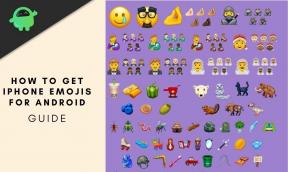Jak nainstalovat BlissROM na Google Pixel 3 na základě Android 10 Q
Vlastní Rom / / August 05, 2021
Google Pixel 3 (kódové označení: blueline) spuštěn v říjnu 2018. Smartphone vyšel z krabice s Androidem 9.0 Pie. Tato příručka popisuje kroky k instalaci BlissROMů na Google Pixel 3 na základě Androidu 10 Q. S využitím Android open-source povahy se v současné době děje spousta vlastního vývoje. Nedávno jsme viděli podporu Lineage OS 17.1 pro širokou škálu zařízení. A nyní další docela solidní jméno ve vlastní komunitě ROM, BlissROMs rozšiřuje svou doménu. V tomto ohledu byl Google Pixel 3 také přidán do seznamu podporovaných zařízení pro jejich ROM založenou na Android 10 Q.
Google Pixel 3 je poháněn osmijádrovým procesorem (4 × 2,5 GHz Kryo 385 Gold a 4 × 1,6 GHz Kryo 385 Silver) s čipovou sadou Qualcomm Snapdragon 845 (10 nm) spojenou se 4 GB RAM a 64/128 GB interního úložiště. Zařízení vyšlo z krabice s Androidem 9.0 Pie a podporováno baterií 2915 mAh (neodnímatelná). Pokud jde o kameru, zařízení má nastavení jedné kamery s 12,2 MP primárními senzory a selfie kameru s objektivem 8 MP + 8 MP. Další možnosti připojení zahrnují 4G, GPS, Glonass, Bluetooth, Mobile Hotspot, akcelerometr, barometr, gyroskop, senzor přiblížení a kompas. atd.
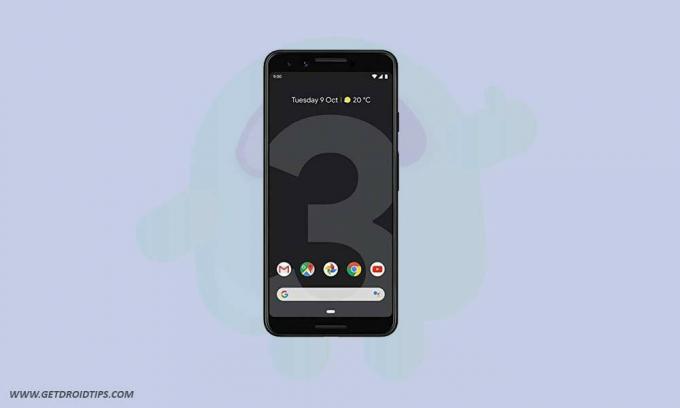
Obsah
- 1 BlissROM pro Google Pixel 3
-
2 Co je nového v Androidu 10
- 2.1 Nová oprávnění
- 2.2 Inteligentní odpověď
- 2.3 Živé titulky
- 2.4 Temný režim
- 2.5 Nová gesta
-
3 Kroky k instalaci BlissROMů na Google Pixel 3
- 3.1 Předpoklady
- 3.2 Pokyny k instalaci BlissROM na Google Pixel 3
- 3.3 Důležité body
- 4 Závěr
BlissROM pro Google Pixel 3
BlissROMs přichází s širokým výběrem možností přizpůsobení z celé komunity Android. Kromě toho do ROM přidal také některé své vlastní jedinečné funkce. Stabilní sestavení této ROM je založeno na Androidu 10 (nebo Android Q) a přináší si s sebou všechny vychytávky, které uvedená sestava Androidu má. Kromě toho získáte také některé exkluzivní funkce Bliss. Než se podíváte na kroky instalace BlissROMů na Google Pixel 3, podívejme se nejprve na nové krásy v systému Android 10.
Co je nového v Androidu 10
Zde jsou některé z výraznějších funkcí systému Android 10:
Nová oprávnění
Nyní získáte podrobnější kontroly oprávnění. Dříve jste mohli povolení jakékoli aplikaci povolit nebo zamítnout, nic mezi tím nebylo. Ale teď také získáte třetí možnost: nechat aplikace používat oprávnění pouze v době, kdy je aktivní v popředí. V systému Android 10 je toto omezeno na oprávnění k umístění a mělo by se v další verzi systému Android (aka Android 11) také zobrazit rozšíření na další oprávnění.
Inteligentní odpověď
Díky této funkci je celkem snadné odpovídat na zprávy. Na základě zprávy, kterou obdržíte, vám funkce automaticky vygeneruje odpovědi. A to vše lze provést přímo ze samotného oznamovacího panelu. Zprávu a přidruženou aplikaci nemusíte otevírat.
Živé titulky
Další velmi užitečná funkce, Živé titulky automaticky generují titulky pro jakékoli video, které přehráváte na svém zařízení. nezáleží na tom, že uvedené video přišlo s titulkem nebo ne.
Temný režim
Tohle byla jedna z funkcí, která měla trvat dlouho. S Androidem 10 představil Google a systémový tmavý režim a doprovází ji možnost Over-Ride Force Dark.
Nová gesta
Když jsme se dozvěděli o knize o jablkách, gigant Silicon Valley také uvítal novou navigaci gesty, která umožňuje přepínat aplikace, minimalizovat je, vracet se, spouštět mezi jinými úkoly aplikaci Assistant.
To jsou jen některé z nových funkcí, které Android 10 uvítá. Úplný seznam naleznete v našem průvodci na webu 10 nejlepších funkcí a podrobností systému Android 10. Nyní si přečtěte pokyny k instalaci BlissROM do vašeho Google Pixel 3.
Související příspěvek:
- Stáhněte a nainstalujte AOSP Android 10 Q pro Google Pixel 3
- Stáhnout a nainstalovat TWRP Recovery na zařízení Pixel 3 [včetně Pixel 3 XL]
- Seznam nejlepších vlastních ROM pro Google Pixel 3 [Aktualizováno]
- Stáhněte si a nainstalujte Lineage OS 17.1 pro Google Pixel 3 na základě systému Android 10 Q
Kroky k instalaci BlissROMů na Google Pixel 3
Nyní jste velmi dobře obeznámeni s funkcemi této vlastní ROM i Android 10 Q. Podívejme se tedy na pokyny k jeho instalaci na Google Pixel 3. Než tak ale učiníte, projděte si sekci požadavků a zkontrolujte, zda je vaše zařízení všechny splňuje.
Varování
Než začneme s tímto postupem, důrazně vám doporučuji vytvořit zálohu úložiště zařízení a všech vašich souborů uložených v zařízení. Kromě toho se doporučuje velmi pečlivě dodržovat kroky uvedené v tomto příspěvku, aby nedošlo k trvalému poškození nebo k zděšení zařízení. Pokud se něco pokazí, autor nebo GetDroidTips za to nenese odpovědnost.
Předpoklady
- Požadované ovladače: Stáhnout Ovladače USB USB společnosti Google
- Vytvořit kompletní zálohování vašeho Google Pixel 3 před pokračováním.
- Stáhněte si Android SDK a nástroje platformy do svého počítače.
- Dále je třeba odemknout také zavaděč zařízení. Pokud tomu tak není, využijte pomoc našeho průvodce odemknutí zavaděče Google Pixel 3.
- Stáhněte si BlissROM pro Google Pixel 3: Stáhněte si ROM
- ROM není předinstalován s Google Apps. K tomu musíte blikat Balíček GApps. Takže si jej hned stáhněte a přeneste do svého zařízení. Doporučuje se stáhnout balíček Nano.
- Stáhněte si také Obnova TWRP pro Google Pixel 3.
- Pokud chcete rootovat také (volitelně), stáhněte si nejnovější Magisk zip a Magisk Manager také.
Pokyny k instalaci BlissROM na Google Pixel 3
- Umístěte stažené obnovení (soubor IMG) do složky nástrojů platformy sady Android SDK. Na druhou stranu přesuňte soubor ZIP TWRP do svého zařízení. Ujistěte se, že jste přejmenovali zip a obrazové soubory pro obnovení pouze na twrp. Úplná jména proto budou twrp.zip a twrp.img.
- Nyní spusťte zařízení do režimu rychlého spuštění pomocí kombinací hardwarových kláves specifických pro dané zařízení. Připojte zařízení k počítači pomocí kabelu USB. Zkontrolujte, zda byl do vašeho zařízení přenesen soubor ROM, GApps a soubor ZIP TWRP Recovery.
- Do složky nástrojů platformy zadejte cmd v adresním řádku a stiskněte klávesu Enter. Tím by se měl otevřít příkazový řádek. Zadejte níže uvedený kód pro zavedení zařízení do TWRP Recovery:
fastboot boot twrp.img
- Jakmile se vaše zařízení spustí na TWRP Recovery, proveďte úplné obnovení továrního nastavení a také vymažte Dalvik Cache.
- Jít do Nainstalujte a vyberte ikonu BlissROMy soubor. Blikáním prstu doprava.
- Další, pokud si přejete zachovat také TWRP Recovery, blikejte twrp.zip soubor.
- Zamiřte do Restartujte a klepněte na Zotavení. Zařízení se nyní spustí s obnovením TWRP.
- Nyní zamiřte do Nainstalujte, vybrat GApps soubor a flash to.
- Nakonec, pokud chcete zařízení rootovat, blikejte Magisk ZIP soubor také (volitelně).

- Jakmile budou soubory blikat, klepněte na Restartujte a vyberte Systém. Vaše zařízení bude spuštěno do nově nainstalovaného operačního systému! První spuštění bude nějakou dobu trvat, takže počkejte přibližně 10 minut.
Důležité body
Uvnitř TWRP přejděte na Vymazat a klepněte na Obnovení továrního nastavení. To je vyžadováno, protože pocházíte ze základního firmwaru. Na druhou stranu, pokud je vaše zařízení šifrováno, budete muset vymazat také datový oddíl. Tímto způsobem vymažete interní úložiště, takže si předem vytvořte zálohu.
Závěr
S tím uzavíráme tuto příručku o tom, jak nainstalovat BlissROM na váš Google Pixel 3, založený na Androidu 10. Podělte se o své zkušenosti s touto ROM v sekci komentářů níže, jakmile ji úspěšně provedete. Stejně tak existují některé užitečné Tipy a triky pro iPhone, Tipy a triky pro PC, a Tipy a triky pro Android to si zaslouží vaši pozornost.
Svou kariéru jako blogger jsem zahájil v roce 2014 a pracoval jsem také na platformě Android pro výklenky, abych získal další příjmy. Zabývám se tématem Jak návody, aktualizace softwaru, vlastní aktualizace ROM a také recenze produktu. Je mi 24 let, absolvoval jsem MBA (Master of Business Administration) z univerzity Sikkim Manipal.